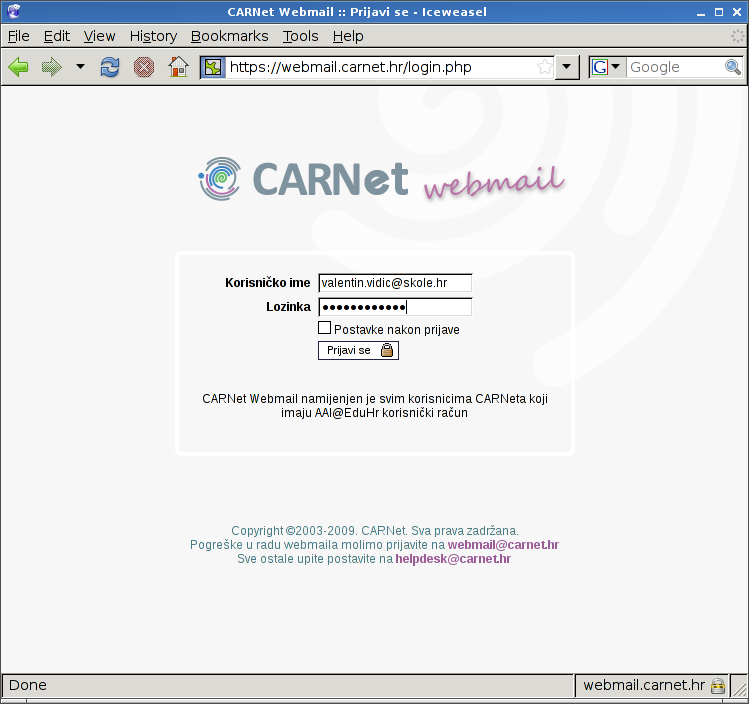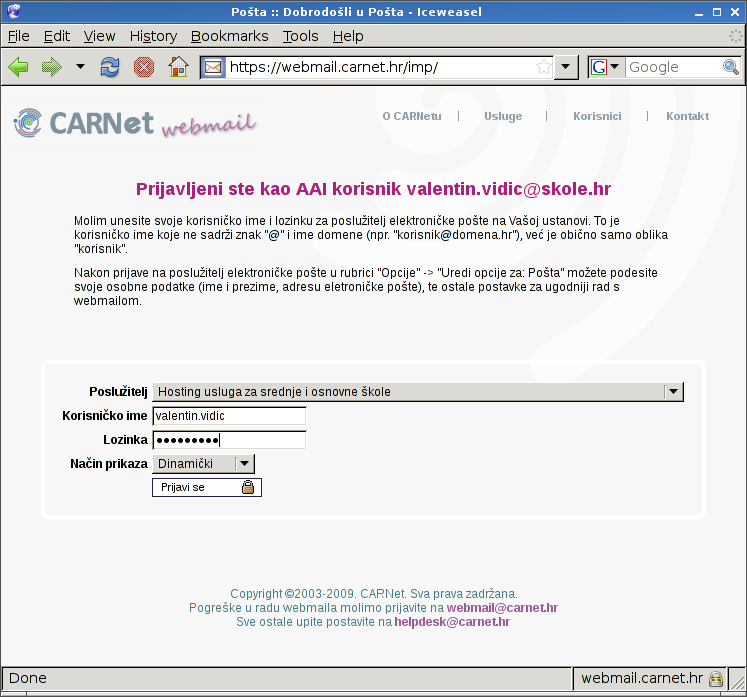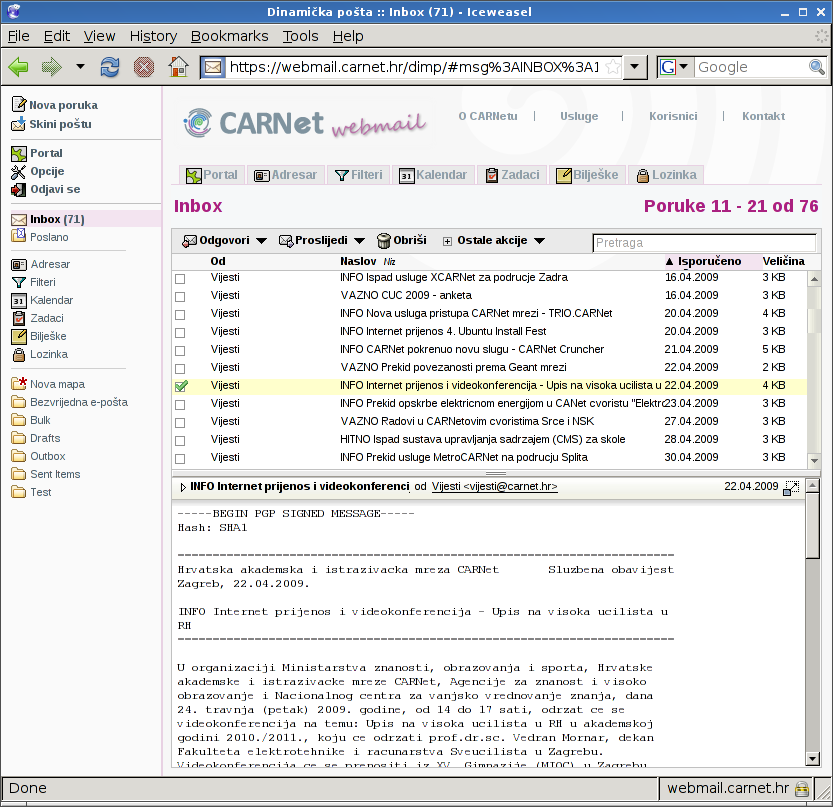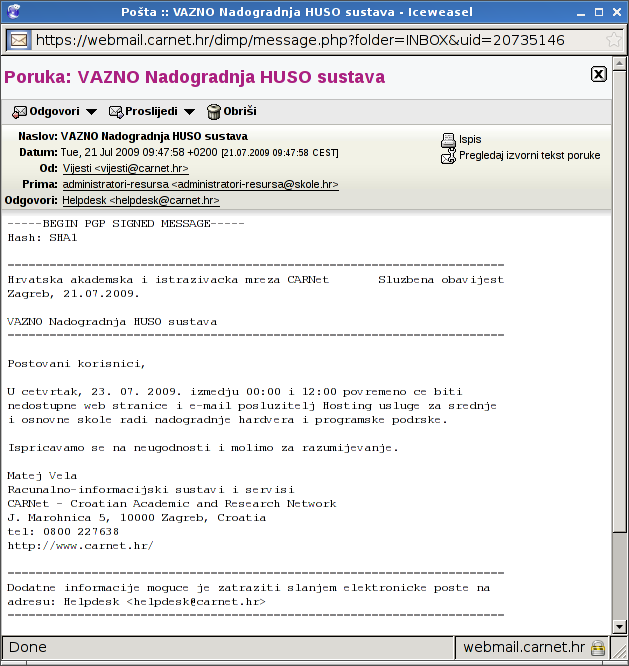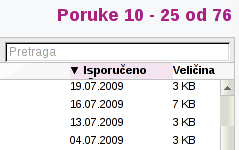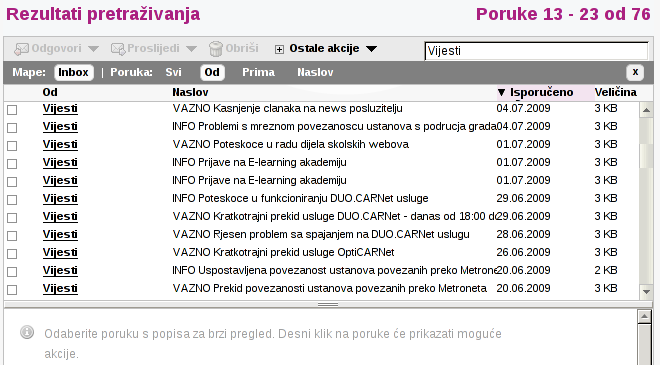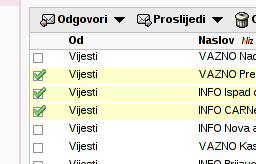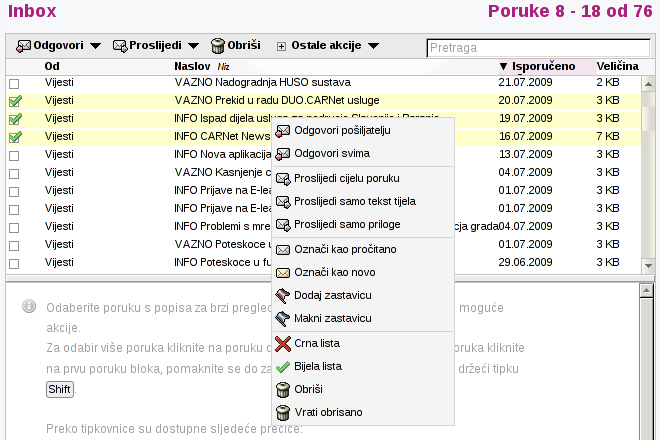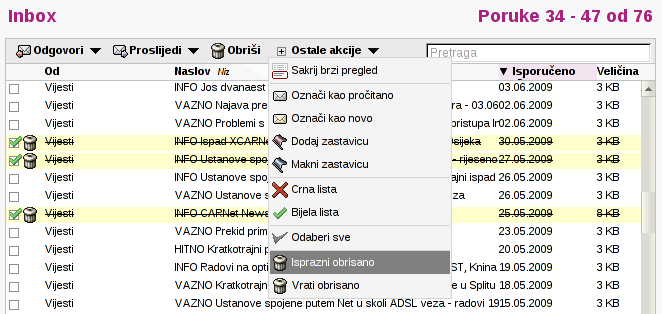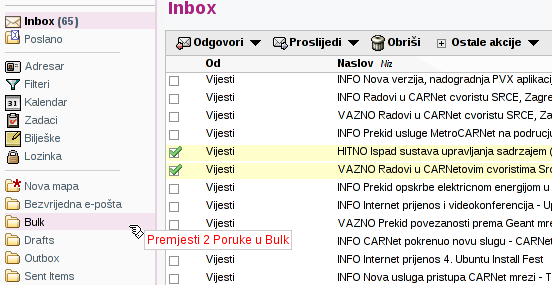CARNet Webmail
Izvor: Wikidesk
(Popis poruka.) |
(Operacije nad sanducicem.) |
||
| Redak 62: | Redak 62: | ||
====Pregled poštanskog sandučića==== | ====Pregled poštanskog sandučića==== | ||
| + | Klikom na ikonu ''Inbox'' pristupate svom poštanskom sandučiću. Unutar sandučića nalaze se poruke vaše elektroničke pošte. Navigacija sa desne strane liste poruka služi kretanju po listi poruka. Pomak za jednu poruku postiže se pomoću strelica, dok se za veće pomake koristi klizač. Navigacija je moguća i putem tipkovnice: | ||
| + | * Strelica gore, strelica dolje - pomak za jednu poruku | ||
| + | * Page Up, Page Down - pomak za jednu stranicu | ||
| + | * Home, End - pomak na početak ili kraj liste poruka | ||
| - | + | =====Pregled sadržaja poruke===== | |
| - | + | Jednim klikom na naslov poruke u donjem dijelu stranice prikazuje se sadržaj odabrane poruke. Dvostruki klik na poruku otvara novi prozor i u njemu prikazuje sadržaj poruke. | |
| - | + | [[Datoteka:Webmail view1.png|center]] | |
| + | |||
| + | =====Sortiranje poruka===== | ||
| + | Klikom na naslov stupca odabire se uzlazno ili silazno sortiranje po odabranom kriteriju (datumu, pošiljatelju, naslovu ili veličini poruke). | ||
[[Datoteka:Webmail sort1.png|center]] | [[Datoteka:Webmail sort1.png|center]] | ||
| - | + | =====Pretraživanje poruka===== | |
| + | Unosom teksta u polje za pretragu lista poruka se ograničava samo na poruke koje sadrže traženi tekst. Iz dodatnog izbornika koji se pojavljuje moguće je odabrati pretraživanje po pošiljatelju, primatelju i naslovu poruke. | ||
| + | |||
| + | [[Datoteka:Webmail search1.png|center]] | ||
| + | |||
| + | =====Odabir poruka===== | ||
| + | Jednu ili više poruka moguće je odabrati klikom na kvadratić ispred imena pošiljatelja. | ||
| + | |||
| + | [[Datoteka:Webmail select1.png|center]] | ||
| + | |||
| + | =====Upravljanje stanjem poruka===== | ||
| + | Nakon odabira poruka desnim klikom otvara se izbornik sa dostupnim operacijama: | ||
| + | * ''Odgovori pošiljatelju'' - pisanje odgovora pošiljatelju | ||
| + | * ''Odgovori svima'' - pisanje odgovora pošiljatelju i svim drugim primateljima poruke | ||
| + | * ''Proslijedi cijelu poruku'' - slanje nove poruke koja sadrži odabranu poruku kao prilog | ||
| + | * ''Proslijedi samo tekst tijela'' - slanje nove poruke koja sadrži tekst odabrane poruke | ||
| + | * ''Proslijedi samo priloge'' - slanje nove poruke koja sadrži priloge odabrane poruke | ||
| + | * ''Označi kao pročitano'' - označava odabrane poruke kao pregledane | ||
| + | * ''Označi kao novo'' - označava odabrane poruke kao nepročitane | ||
| + | * ''Dodaj zastavicu'' - označava odabrane poruke kao važne | ||
| + | * ''Makni zastavicu'' - miče oznaku važnosti sa odabranih poruka | ||
| + | * ''Crna lista'' - dodaje pošiljatelja na crnu listu (buduće poruke od tog pošiljatelja se automatski brišu) | ||
| + | * ''Bijela lista'' - dodaje pošiljatelja na bijelu listu (buduće poruke od tog pošiljatelja se uvijek prihvaćaju) | ||
| + | * ''Obriši'' - označava odabrane poruke za brisanje | ||
| + | * ''Vrati obrisano'' - miče oznaku brisanja sa odabranih poruka | ||
| + | |||
| + | [[Datoteka:Webmail context1.png|center]] | ||
| - | + | Sve navedene operacije dostupne su i iz izbornika iznad liste poruka. | |
| - | + | =====Brisanje poruka===== | |
| + | Poruke označene za brisanje prikazuju se kao precrtane u listi poruka, te se i dalje se nalaze na korisnikovom poslužitelju elektroničke pošte. Ukoliko ih se želi trajno obrisati potrebno je iz izbornika ''Ostale akcije'' odabrati stavku ''Isprazni obrisano''. Ovom operacijom poruke se nepovratno brišu sa poslužitelja. | ||
| - | + | [[Datoteka:Webmail expunge1.png|center]] | |
| - | + | ||
| - | + | ||
| - | + | =====Premještanje poruka===== | |
| + | Poruke koje se želi premjestiti u drugu mapu prvo se odabiru u listi poruka. Odabrane poruke zatim se uz držanje lijeve tipke miša povlače na odredišnu mapu u lijevom izborniku. Nakon otpuštanja lijeve tipke miša, poruke se prvo kopiraju u odredišnu mapu, te zatim brišu iz trenutne mape. | ||
| - | + | [[Datoteka:Webmail move1.png|center]] | |
====Pregled pojedinačne poruke==== | ====Pregled pojedinačne poruke==== | ||
Inačica od 12:46, 1. rujna 2009.
Sadržaj |
Uvod
CARNet Webmail je web klijent za elektroničku poštu. Svaki korisnik sa AAI@EduHr identitetom može koristiti CARNetov Webmail sustav. Pri tome mora imati aktivan korisnički račun na nekom od poslužitelja elektroničke pošte ustanova članica CARNeta.
Ove upute namijenjene su korisnicima radi lakšeg shvaćanja mogućnosti koje nudi CARNet Webmail. Sastavljene su kao detaljne upute koje bi i početnicima trebale omogućiti čitanje i slanje elektroničke pošte putem weba.
Prijava u sustav
Prijava u CARNet Webmail odvija se od dva koraka:
- Prijava u sustav Webmaila koristeći AAI@EduHr identitet
- Prijava na poslužitelj elektroničke pošte ustanove članice putem IMAP protokola
Nakon što korisnik jednom prođe proces prijave, pri sljedećem spajanju potrebno je unijeti samo AAI@EduHr korisničko ime i lozinku, dok će se prijava na poslužitelj elektroničke pošte obaviti automatski.
Kako Webmail pamti lozinku korisnika za pristup poslužitelju elektroničke pošte, postavlja se pitanje o sigurnosti pohranjenih podataka. Sigurnost je osigurana na taj način da se lozinka za pristup poslužitelju elektroničke pošte prije pohrane u lokalnu bazu podataka kriptira sa AAI@EduHr lozinkom dotičnog korisnika. Osim podataka o korisničkom računu, u lokalnu bazu podataka spremaju se i sve postavke s kojima je korisnik prilagodio Webmail individualnim potrebama. Na taj način prilagodbe su dostupne kod sljedeće prijave i olakšavaju korisniku snalaženje u Webmailu.
Prijava u CARNet Webmail započinje odlaskom na https://webmail.carnet.hr/.
Na prikazanoj stranici potrebno je unijeti AAI@EduHr korisničko ime i lozinku, te kliknuti na gumb Prijavi se. AAI@EduHr korisničko ime sastoji se od dva dijela - identifikatora korisnika na ustanovi i domene ustanove - odvojenih znakom @, na primjer: pero.peric@skole.hr ili pperic@grf.hr.
Nakon što je korisnik uspješno prijavljen u Webmail sustav, slijedi prijava na poslužitelj elektroničke pošte.
Poslužitelj elektroničke pošte ustanove članice odabire se iz padajuće liste s popisom dostupnih poslužitelja. U preostala polja unosi se korisničko ime i lozinka za čitanje pošte na odabranom poslužitelju. O ovom koraku nudi se i mogućnost odabira jednog od tri načina prikaza:
- Dinamički - moderno sučelje nalik na desktop klijente za elektroničku poštu, opisano u nastavku
- Tradicionalni - uobičajeno web sučelje za rad s elektroničkom poštom
- Minimalistički - pojednostavljeno sučelje prilagođeno čitanju elektroničke pošte sa mobitela
Pritiskom na gumb Prijavi se u odabranom sučelju prikazuje se korisnikov poštanski sandučić.
Korisničko sučelje
Korisničko sučelje dinamičkog tipa sastoji se od tri osnovna dijela:
- menija sa popisom dostupnih aplikacija, mapa i drugih opcija (lijevo)
- popisa poruka u trenutno odabranoj mapi (sredina)
- sadržaj trenutno odabrane poruke (dno)
Stavke menija podijeljene su po grupama i imaju sljedeću funkcionalnost:
- Nova poruka - pisanje nove poruke elektroničke pošte
- Skini poštu - dohvaća novu elektroničku poštu sa drugih poslužitelja
- Portal - sažeti prikaz stanja Webmail aplikacija i odabranih mapa elektroničke pošte
- Opcije - podešavanje postavki Webmaila i pojedinih aplikacija
- Odjavi se - odjava iz sustava CARNet Webmaila
- Inbox - pregled i upravljanje porukama u poštanskom sandučiću elektroničke pošte
- Poslano - pregled mape u koju se spremaju poslane poruke
- Adresar - pregled i upravljanje kontaktima
- Filteri - filtriranje novih poruka elektroničke pošte
- Kalendar - pregled i upravljanje događajima
- Zadaci - pregled i upravljanje obavezama
- Bilješke - pregled i upravljanje zabilješkama
- Lozinka - promjena lozinke korisnika (dostupno samo za neke domene)
- Nova mapa - stvara novu mapu na poslužitelju elektroničke pošte
- Mapa1 - mape na koje je korisnik pretplaćen
- Mapa2 - mape na koje je korisnik pretplaćen
Pregled poštanskog sandučića
Klikom na ikonu Inbox pristupate svom poštanskom sandučiću. Unutar sandučića nalaze se poruke vaše elektroničke pošte. Navigacija sa desne strane liste poruka služi kretanju po listi poruka. Pomak za jednu poruku postiže se pomoću strelica, dok se za veće pomake koristi klizač. Navigacija je moguća i putem tipkovnice:
- Strelica gore, strelica dolje - pomak za jednu poruku
- Page Up, Page Down - pomak za jednu stranicu
- Home, End - pomak na početak ili kraj liste poruka
Pregled sadržaja poruke
Jednim klikom na naslov poruke u donjem dijelu stranice prikazuje se sadržaj odabrane poruke. Dvostruki klik na poruku otvara novi prozor i u njemu prikazuje sadržaj poruke.
Sortiranje poruka
Klikom na naslov stupca odabire se uzlazno ili silazno sortiranje po odabranom kriteriju (datumu, pošiljatelju, naslovu ili veličini poruke).
Pretraživanje poruka
Unosom teksta u polje za pretragu lista poruka se ograničava samo na poruke koje sadrže traženi tekst. Iz dodatnog izbornika koji se pojavljuje moguće je odabrati pretraživanje po pošiljatelju, primatelju i naslovu poruke.
Odabir poruka
Jednu ili više poruka moguće je odabrati klikom na kvadratić ispred imena pošiljatelja.
Upravljanje stanjem poruka
Nakon odabira poruka desnim klikom otvara se izbornik sa dostupnim operacijama:
- Odgovori pošiljatelju - pisanje odgovora pošiljatelju
- Odgovori svima - pisanje odgovora pošiljatelju i svim drugim primateljima poruke
- Proslijedi cijelu poruku - slanje nove poruke koja sadrži odabranu poruku kao prilog
- Proslijedi samo tekst tijela - slanje nove poruke koja sadrži tekst odabrane poruke
- Proslijedi samo priloge - slanje nove poruke koja sadrži priloge odabrane poruke
- Označi kao pročitano - označava odabrane poruke kao pregledane
- Označi kao novo - označava odabrane poruke kao nepročitane
- Dodaj zastavicu - označava odabrane poruke kao važne
- Makni zastavicu - miče oznaku važnosti sa odabranih poruka
- Crna lista - dodaje pošiljatelja na crnu listu (buduće poruke od tog pošiljatelja se automatski brišu)
- Bijela lista - dodaje pošiljatelja na bijelu listu (buduće poruke od tog pošiljatelja se uvijek prihvaćaju)
- Obriši - označava odabrane poruke za brisanje
- Vrati obrisano - miče oznaku brisanja sa odabranih poruka
Sve navedene operacije dostupne su i iz izbornika iznad liste poruka.
Brisanje poruka
Poruke označene za brisanje prikazuju se kao precrtane u listi poruka, te se i dalje se nalaze na korisnikovom poslužitelju elektroničke pošte. Ukoliko ih se želi trajno obrisati potrebno je iz izbornika Ostale akcije odabrati stavku Isprazni obrisano. Ovom operacijom poruke se nepovratno brišu sa poslužitelja.
Premještanje poruka
Poruke koje se želi premjestiti u drugu mapu prvo se odabiru u listi poruka. Odabrane poruke zatim se uz držanje lijeve tipke miša povlače na odredišnu mapu u lijevom izborniku. Nakon otpuštanja lijeve tipke miša, poruke se prvo kopiraju u odredišnu mapu, te zatim brišu iz trenutne mape.
Pregled pojedinačne poruke
U pregledu pojedinačne poruke vide se informacije o otvorenoj poruci (datum, pošiljatelj, primatelj, tema, reply-to polje), s porukom je također moguće obaviti i radnju kopiranja i premještanja u drugu mapu.
Poruku se kopira odabirom postavke iz padajućeg izbornika te klikom na link Kopiranje; za premještanje poruke potrebno je kliknuti na tipku Premještanje. Odgovor služi odgovaranju pošiljatelju poruke; Odgovor svima služi odgovaranju svim pošiljateljima iz poruke; Prosljeđivanje šalje ovu poruku na drugu adresu; Preusmjeravanje šalje ovu poruku na drugu elektronsku adresu u izvornom obliku; Izvorni kod poruke daje ispis poruke sa svim zaglavljima (headers); Sačuvati kao će spremiti ovu poruku na vaše lokalno računalo tako što će vas upitati dali želite primiti datoteku s porukom. Poruku možete i ispisati klikom na link Ispis.
Nova poruka
Slanje poruke šalje vašu poruku željenom primatelju. Prije slanja pažljivo provjerite poruku, jer kad je poruka jednom poslana, ne postoji način da se opozove.
Sačuvaj kao nezavršeno stavlja nezavršenu poruku u mapu s nezavršenim porukama dostupnu preko izvornika lociranog u gornjem desnom uglu. Na taj način možete poruku završiti kasnije odabirom mape s nezavršenim porukama, klikom na željenu poruku u listi nezavršenih poruka, i klikom na tipku Nastavi.
Nemojte zaboraviti upisati temu poruke prije no što je sačuvate kao nezavršenu, budući da ćete je tako lakše pronaći u listi nezavršenih poruka. Nakon što poruku sačuvate kao nezavršenu, bit ćete vraćeni na mapu u kojoj ste bili prije no što se počeli pisati poruku.
Poništi poruku poništava i briše poruku koju trenutno pišete i vraća vas u mapu koju ste zadnju koristili.
U polje Od unesite svoju ispravnu e-mail adresu. Vaša e-mail adresa je automatski unesena u "Od:" polje u odlaznom e-mailu.
U polje Za unesite ispravnu e-mail adresu primatelja (ili više njih ako ima nekoliko primatelja). Ako unosite više od jedne e-mail adrese, razdvojite ih zarezima; ostale interpunkcije uzrokovat će grešku.
U polje Cc unesite ispravnu e-mail adresu ili adrese primatelja koji će primiti kopiju poruke (carbon copy). Odvojite više adresa zarezima. Kopije poruka se obično šalju osobama za koje je bitno da prime poruku, ali nisu direktan primatelj poruke - obično nekome tko je indirektno zainteresiran za sadržaj poruke. Svi Za i Cc primatelji mogu vidjeti kompletnu listu obje vrste primatelja.
U polje Bcc unesite ispravnu e-mail adresu ili adrese osoba koje će primiti sakrivenu kopiju (blind carbon copy) vaše poruke. Više adresa potrebno je odijeliti zarezima; ostale interpunkcije će uzrokovati grešku. Vaš unos slijedi Bcc u odlaznoj poruci. Sakrivene kopije se obično šalju onima koji nisu niti direktni niti indirektni primatelji (Za i Cc primatelji) ali trebaju vidjeti što je napisano bez da drugi primatelji znaju za to. Stoga 'sakrivena kopija' odnosno Bcc znači da je identitet tih primatelja sakriven od svih drugih primatelja e-maila, te samo pošiljatelj zna da su oni primili taj e-mail.
Ova opcija često se koristi da se osobu od povjerenja obavijesti o napisanom bez da za to sazna stvarni primatelj poruke.
U polje Tema unesite temu vaše poruke. Neka tema bude kratka, jednostavna i deskriptivna. Tema olakšava vama i primatelju da se sjetite o čemu se radilo u poruci te je vrlo važna pri organizaciji elektronske pošte, jer omogućava kasnije lagano nalaženje važnih poruka.
Također, kad odgovorite na poruku ili je proslijedite nekome, tema poruke se kopira i u tu poruku, te omogućava lakše praćenje međusobno vezanih poruka i konverzacije koja se proteže kroz više poruka. No, ukoliko odgovor ili proslijeđena poruka sadrži nove teme, možda ćete poželjeti djelomice modificirati temu kako bi primatelji mogli pratiti kako se mijenjao "tok rasprave".
Polje Opcije sadrži pomoć pri pisanju poruka.
Kliknite na Provjera pravopisa da biste provjerili jesu li sve riječi u poruci ispravno napisane (Spell Check). Kliknite na Prilozi da na dnu stranice vidite listu datoteka priloženih vašoj poruci.
Uključite Pohraniti kopiju ako želite sačuvati kopiju vaše poruke u mapi s poslanim porukama. Sačuvajte kopije važnih poruka koje šaljete radi vaše evidencije, tako da ih kasnije možete ponovno pogledati i vidjeti što ste pisali. Ne preporuča se čuvati svaku poruku, budući da na taj način trošite mjesto na disku koje vam je dodjeljeno za e-mail, osobito ako šaljete priloge, a ako iskoristite svo mjesto na disku koje vam je dodjeljeno nećete moći primati nove poruke. No, naravno, možete ovu opciju imati automatski uključenu ukoliko to želite - odaberite Opcije->Osobni podaci->Definiranje vaših identiteta->Sačuvati poslanu poštu. Ukoliko čuvate sve svoje odlazne poruke, pripazite da povremeno odstranite obrisanu poštu iz vaše mape s poslanim porukama, jer će vam se inače poštanski sandučić prepuniti i prestati primati poruke.
Poljem Priloži možete dodati datoteke vašoj poruci.
Korak 1: Ili upišite punu stazu i ime datoteke koju želite priložiti vašoj poruci, ili kliknite na tipku Izlistaj i odaberite datoteku, te će se staza i ime datoteke automatski prikazati u okviru s prilogom. Nakon što ste to napravili, nastavite na korak 2.
Korak 2: Kliknite na tipku Priloži. Ime datoteke i veličina bit će dodani na spisak vaših priloga. Obratite pažnju na to da za velike datoteke i/ili sporije načine spajanja na Internet proces slanja datoteka može potrajati. U svakom slučaju, budite strpljivi i ne klikajte na druge opcije dok čekate.
Polje Prilozi prikazuje spisak datoteka koje su već priložene vašoj poruci. Da biste obrisali priloženu datoteku:
Korak 1: Označite datoteku koju želite obrisati. Korak 2: Kliknite na tipku Brisanje odabira.
Polje Pretraživanje služi kako biste mogli pretražiti poruke iz vaših mapa po različitim kriterijima pretraživanja.
Korak 1: Unesite tekst koji tražite u polja po kojima želite pretraživati. Korak 2: Odaberite neke od oznaka poruke ukoliko u pretragu želite uključiti određenu vrstu poruka.
Korak 3: Odaberite mapu ili mape koje želite pretraživati. Korak 4: Kliknite na Pretraživanje
Ako su nađene poruke koje odgovaraju zadanim kriterijima pretraživanja, tada će biti prikazane teme tih poruka.
Polje Mape služi navigaciji među mapama te njihovom uređivanju.
Odaberite mapu. Nakon što ste odabrali mapu, odaberite u padajućem izborniku na lijevoj strani što želite napraviti s mapom. Nakon toga ćete moći odabrati dodatne opcije. Budite oprezni s brisanjem mapa, jer ako greškom obrišete mapu, nepovratno ćete izgubiti sve poruke u njoj!
Opcija Filteri služi služi kako biste kreirali pravila filtriranja za organizaciju dolazne pošte, sortiranje po mapama te brisanje neželjenih poruka.
Kliknite na ikonu za primjenu filtera desno od Inboxa u prikazu sandučića da biste filtrirali sve neobrisane poruke prema odabranim pravilima. Ili, kao drugu mogućnost, kliknite na Primjeni sve filtere u opcijama tokom definiranja filtera.
Možete primijetiti da filtriranje nije primjenjeno automatski.
Kako biste definirali filtere odaberite filter koji želite uključivanjem odabira lijevo od opisa filtera. Nakon toga odaberite što s tim filterom želite napraviti.
Primijetite da se filteri primjenjuju samo jednom po poruci, te je stoga poredak filtera od izuzetne važnosti. Filteri za koje želite da se izvrše prije stavite na početak liste.
Ako želite kreirati filter za određeno polje odaberite polje na koje ga želite primjeniti: Za - adrese primatelja, Cc - adrese primatelja kopije, Od - adresa pošiljatelja, Tema - tema poruke.
Poruke možete filtrirati prema tekstu tako da unesete tekst koji treba tražiti kod primjene filtera.
Također možete odabrati akciju koja će se izvršiti kada poruka odgovara zahtjevima filtera. Ako je odabrana akcija premještanje poruke, da bi se akcija izvršila, potrebno je odabrati mapu u koju će se poruka premjestiti.
Ciljna mapa mora postojati prije kreiranja filtera.
Pretraživanje
Pretraživanje poruka funkcionira samo ako to podržava vaš poslužitelj elektroničke pošte.
Pretraživanje se vrši tako da korisnik upiše jedan ili više kriterija po kojima želi tražiti određene poruke.
Kriteriji pretraživanja po polju poruke: Od - traži poruke od određenog pošiljatelja; Za - traži poruke poslane određenom primaocu; Cc - traži poruke poslane određenom primaocu kopije; Tema - pretražuje poruke po odeđenoj temi; Tijelo poruke - pretražuje poruke tako da u tekst poruke traži određenu riječ, recenicu i sl.; Primljeno - traži poruke pristigle određenog datuma; Primljeno prije - pretražuje poruke pristigle prije određenog datuma; "Primljeno poslije" - pretražuje poruke primljene nakon određenog datuma.
Poruke se također mogu pretraživati i po oznakama i ti tako da se označe odgovarajuće ponuđene opcije.
Pretraživanje po mapama vrši se tako da se klikne na praznu kućicu pored željene mape. Također postoji opcija Odaberi sve te Čišćenje odabira.
Nakon upisivanja željenih kriterija pretraživanja odabirom tipke Pretraživanje ispisuju se poruke koje odgovaraju zadanim kriterijima. Tipka Standardne postavke vraća na stanje prije unosa kriterija pretraživanja.
Opcije
Klikom na ikonu Opcije u glavnom izborniku korisnik pristupa postavkama koje mu olakšavaju korištenje webmaila te omogućavaju individualnu prilagodbu webmaila potrebama korisnika.
Same postavke su grupirane unutar nekoliko cjelina:
* Osobni podaci - promjena imena, adrese i potpisa koje primatelji vide kad čitaju i odgovaraju na vaše poruke
* Podaci o poslužitelju - promjena postavki poslužitelja elektronske pošte
* Jezik - podešavanje jezika izbornika, opisa i pomoći
* Vremenska zona - podešavanje vremenske zone
* Filteri - kreiranje pravila filtriranja za organiziranje dolazne pošte, sortiranje po mapama i brisanje spama
* Pregledavanje poruka - podešavanje postavki za pregledavanje poruka
* Brisanje i premještanje poruka - podešavanje opcija vezanih uz micanje i brisanje poruka
* Održavanje - prilagođavanje operacija koje se izvršavaju kod prijave na Mail
* Opcije prikaza - promjena opcija prikaza, npr. broja poruka prikazanih na jednoj strani i načina sortiranja poruka
* Nova poruka - prilagođavanje načina pisanja novih poruka i lokacije nezavršenih poruka
* Zadaci pri prijavi - prilagođavanje zadataka koji se izvršavaju kod prijave na webmail
* Nova pošta - postavke koje određuju interval osvježavanja prikaza pošte i obavijesti o pristigloj pošti
Mape
Na stranici s mapama mogu se vidjeti sve korisnikove mape.
Klikom na pojedinu mapu otvara se pregled poruka u toj mapi.
Mapu na kojoj se želi izvršiti određena radnja, odabire se pomoću padajućeg izbornika Odaberite akciju. Nakon što ste odabrali mapu, odaberite u padajućem izborniku na lijevoj strani što želite napraviti s mapom.
Nakon toga ćete moći odabrati dodatne opcije. Budite oprezni s brisanjem mapa, jer ako greškom obrišete mapu, nepovratno ćete izgubiti sve poruke u njoj!
Navigacija: ukoliko se pored mape pojavi znak plus ("+"), korisnik na njega može kliknuti da rastvori svoju mapu, odnosno opet kliknuti na njega da mapu zatvori.
Prijavljivanje problema u radu
Problemi u funkcioniranju webmaila šalju se na e-adresu webmail@carnet.hr.